用2022.2的Spines(样条)制作更好的路径、维持流畅的创意
Unity 2022.2包含了Splines软件包(可在Package Manager下载)的更新,让你能在游戏或其他内容里绘制并利用起样条路径(spline paths)。开发者可以轻松创建河流、道路、摄像机轨道和其他路径相关的功能和工具。艺术家则可以从Splines方案里获取Unity支持的统一工具体验。Splines包还包含了几种默认组件来帮助你立刻上手。
如果你想立即学习并讨论新Splines包,欢迎查看Unity Splines论坛贴。
什么是样条(spline)?
“样条”是一种路径类型,常用于3D和2D创作工具中。你可以将几个点连成一条路,然后选择性地调整点周围的线条弯曲度,最后还能接上更多分支点……这就形成了样条!
样条经常被用来:
- 制作河流和道路
- 设定摄像机轨道
- 划定区域或形状
OK,那Splines工具包又是什么?
Splines软件包让你能轻松创建和使用样条,如同使用其他对象一样。打开GameObject菜单来创建样条,然后你就能在这条路径上添加任何想要的组件了。
对艺术家而言,这意味着只需学习这一套工具便能在地形上绘制道路、摄像机轨道或挤出网格形状来进行关卡设计。更不用说它的复用性,比如为摄像机画好的样条也可再用作地面道路,或成为角色的行进导航等任何其他适合的地方。你只需添加或替换需要的组件即可。
对开发者而言,Splines包还为开发者提供了一个强大的标准化框架,用于创建自定义组件或Unity资源商店软件包。更多相关信息请参阅Splines API文档。
太棒了!那我要怎样开始呢?
用Unity 2022.2及以上版本新建或打开项目,然后在Package Manager里安装Splines包。
要创建样条:
- 在顶部菜单选择Create > Spline > Draw Spline。
- 在场景内通过点击为样条放置各个点,点击时按住并拖拽鼠标能够在路径上添加曲线。
- 画完后,按下Esc,或在Tools叠加界面选取一个工具。
- 使用编辑器的选择和变形工具来编辑样条的形状。
更多信息请参阅Splines说明文档。
情境工作流
Splines是首个采用我们新工具系统——情境工作流(contextual workflow)的主要功能。情境工作流会在合适的时机于叠加界面上显示合适的工具。下方示例展示了工作流的实际使用:
- 用Tool(工具)情境简化编辑:选中样条时,Tools叠加界面开头位置会出现一个对应图标,它表示着界面已进入Tool情境。点击Tool情境图标来从GameObject切换到Spline工具情境,然后你就能用标准的工具和操作来编辑样条了。
- 用Tool Settings(工具设定)完成自定义:选取样条工具后会看到Tool Settings界面上出现相应的新选项,让用户能即刻开始设置。
- 用组件工具找到新工具:如果选中的样条带有组件工具,组件也都会显示在Tools叠加界面的底部。如果软件包或资产使用组件来添加新工具,就能在Tools叠加界面的底部找到它们,无需再到编辑器里翻找。
更棒的是情境工具方式可与任何Unity工具套工具集一起工作,包括Unity资源商店或其他自定义的工具。如果你想要设置此功能进行工具开发,可以先查看工具的文档,或到Unity论坛求助。
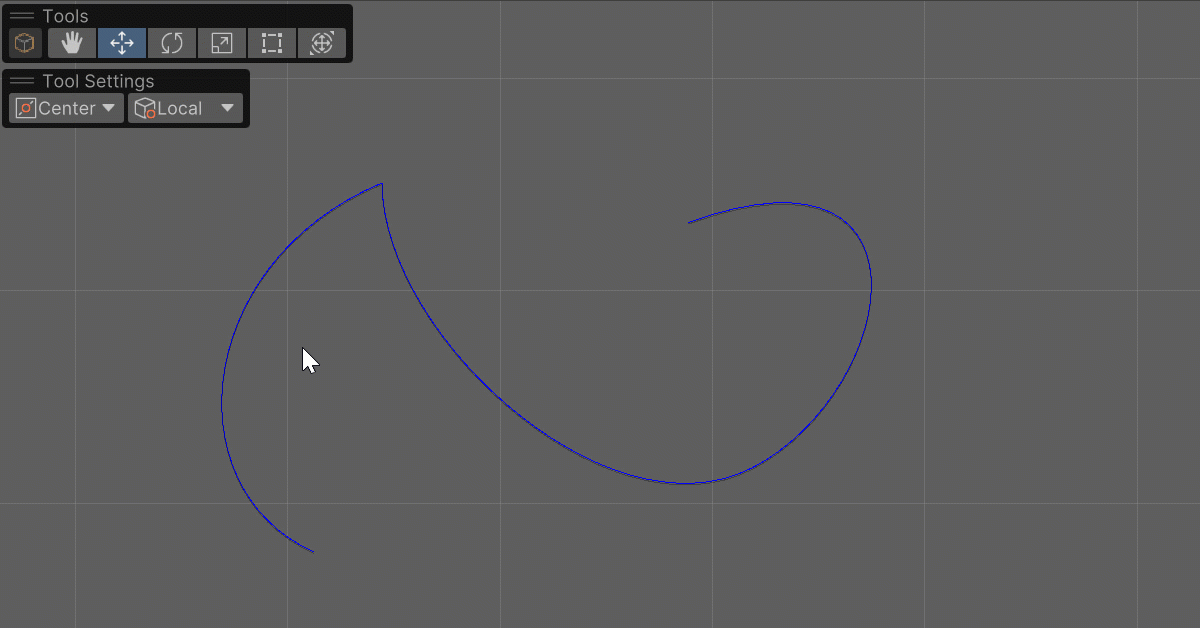
样条工具中包含的组件
说到组件,我们新增了三种组件来满足常见的用例:
- Instantiate(实例化):沿着样条生成某物件的一众副本。Instantiate组件可用来制作围栏、树林、石铺走道等等。
- Animate(动画):让某GameObject沿着样条移动。Animate组件可用在摄像机、角色上,或者其他需要定义移动路线的地方。
- Extrude(挤出):沿着样条创建一条管状网格。Extrude组件可用于创建和编辑电线、管道、绳索、面条等形状。
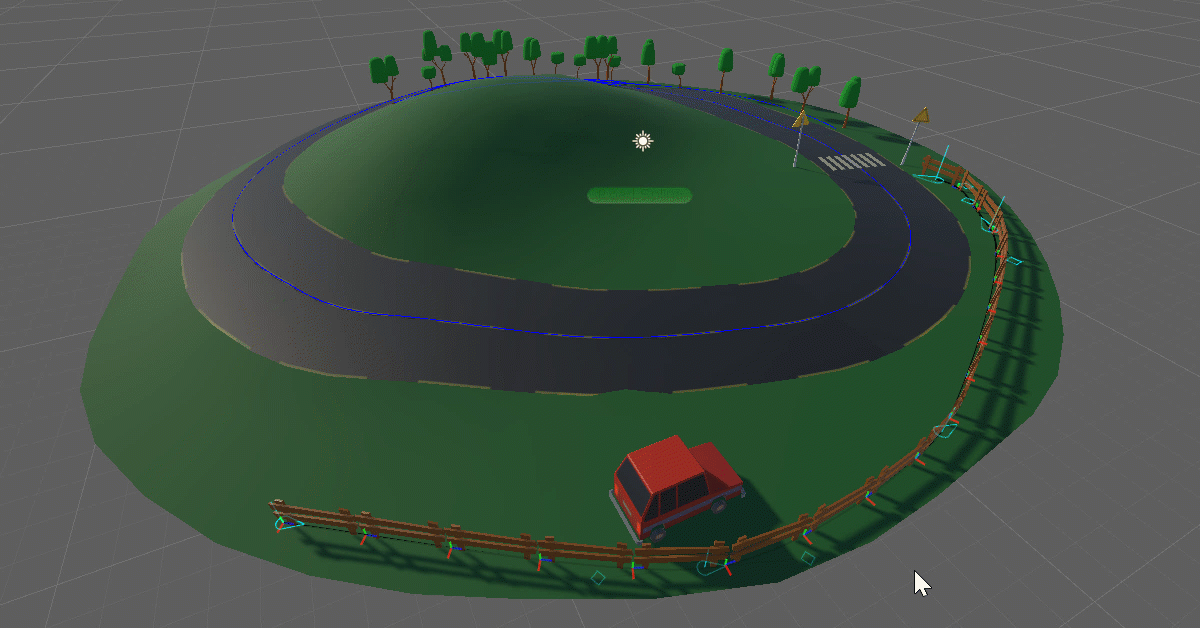
为艺术家准备的新功能、工具和选项
分支
Splines 2.1版新支持为样条添加多条分支路径。你可以选择Draw Splines工具,将新路径画到原样条上,或者创建分离的样条。
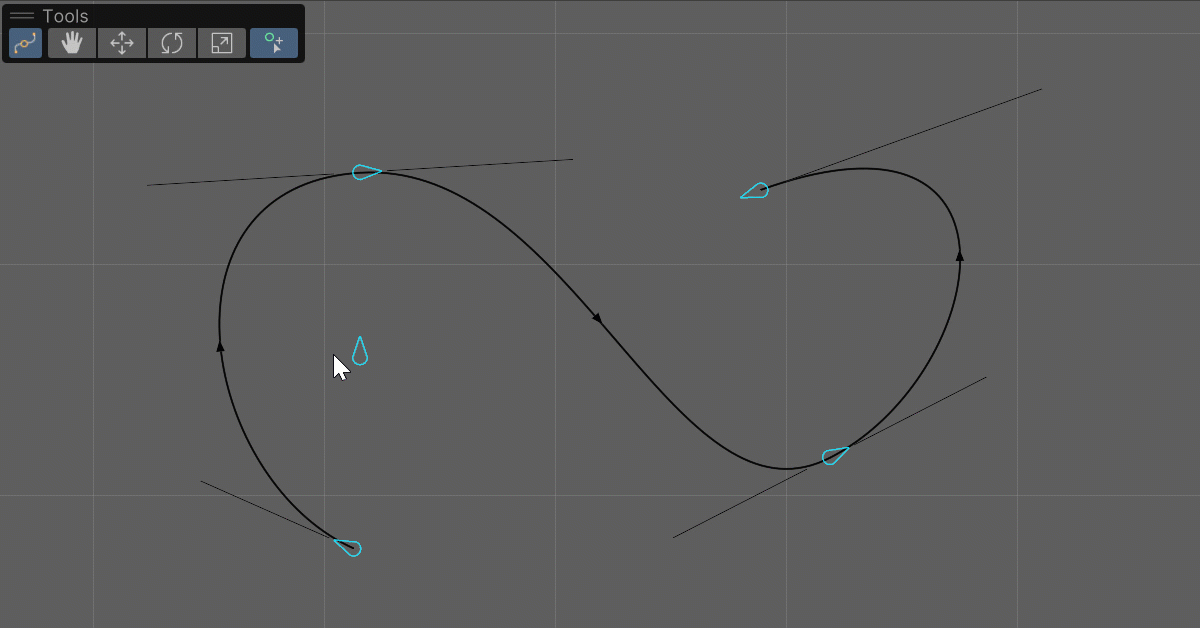
直接操作
你可以直接操纵样条,无需到菜单里搜寻对应的变换工具。样条点可以直接点击拖拽,不必选取专门工具!这给样条带来了类似2D的简单编辑方法。
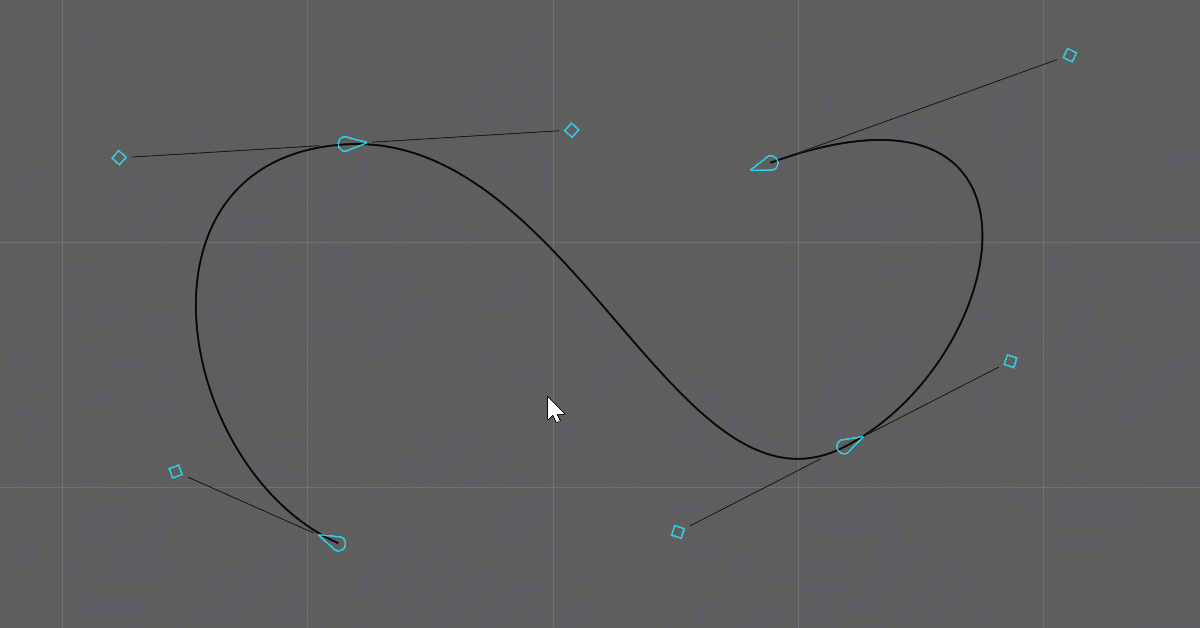
Parent(父级)和Element(单元素)把手模式
在编辑样条点时,关于把手朝向的下拉菜单现在有了两种新选项。Parent能让你相对于父元素移动、转动或缩放元素。Element能让你精确地编辑所选对象的方向。
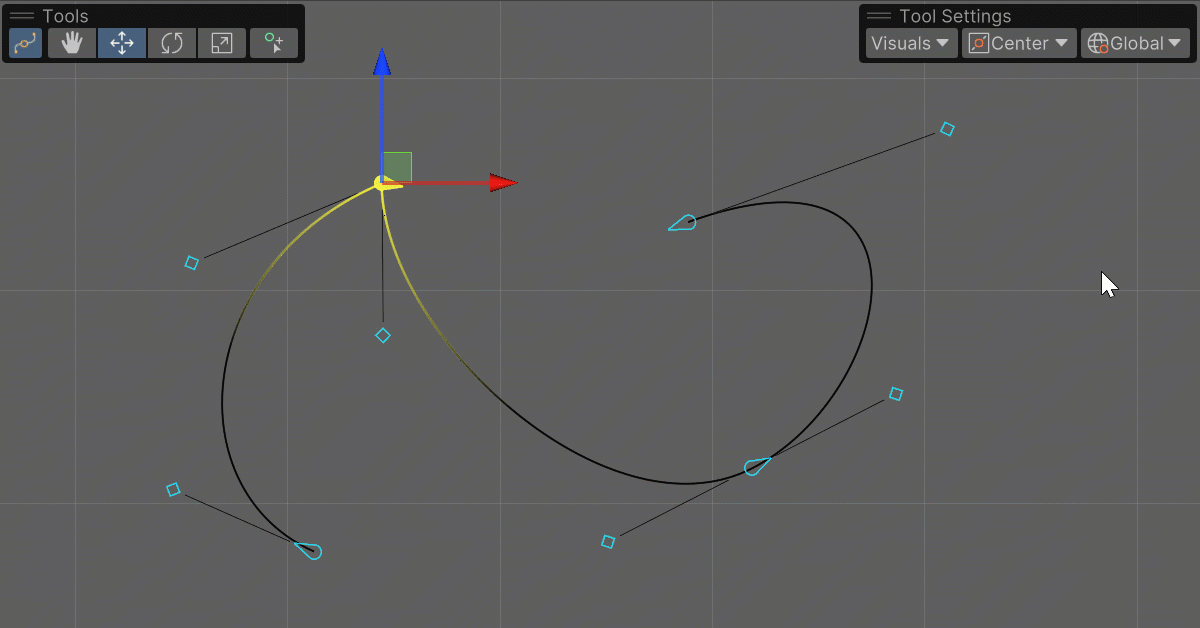
供开发者参考的API和样例
Splines将成为其他工具的基础,尤其是对于Unity资源商店的工具和自定义工具。软件包内含强大的API和样例供开发者学习或定制。请查看Splines API文档来开始自定义你的工具。
讨论与反馈
Splines包迄今已公布近一年,您的反馈一直是我们的宝贵资源。我们希望听到来自用户,特别是艺术家对本次更新的反馈。欢迎在此留言,或前往Splines论坛帖展开更深入的讨论。
Is this article helpful for you?
Thank you for your feedback!